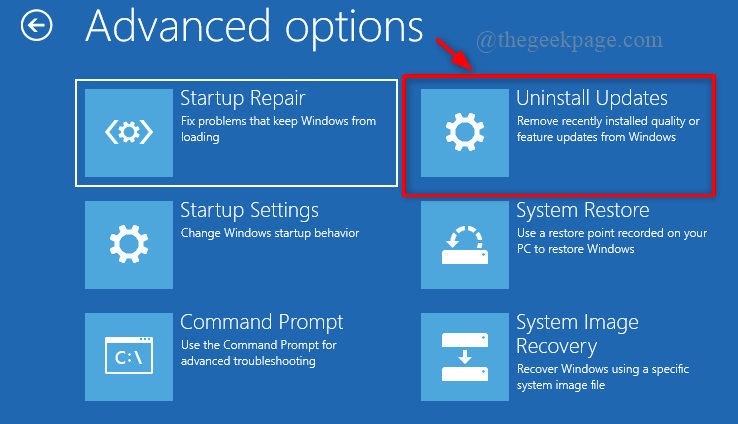- PDF არის ერთ-ერთი ყველაზე მნიშვნელოვანი დოკუმენტი, ხართ თუ არა თანამშრომელი, სტუდენტი თუ ბიზნესის პროფესიონალი.
- Windows 11, როგორც უახლესი OS, შეიძლება დაგჭირდეთ PDF წამკითხველის რამდენიმე ვარიანტი, რომელიც კარგად არის შეფუთული ფუნქციებით და არ ღირს ძალიან ძვირი.
- PDF მკითხველების ჩვენი კურირებული სია საშუალებას გაძლევთ არა მხოლოდ ნახოთ, არამედ დაარედაქტიროთ, მონიშნოთ, გააკეთოთ ანოტაცია ან დახატოთ პირდაპირ ფაილებზე.
- აღსანიშნავია, რომ ზოგიერთ PDF მკითხველს ასევე გააჩნია მოწინავე ვარიანტები, როგორიცაა OCR და სანიშნეების ვარიანტები.
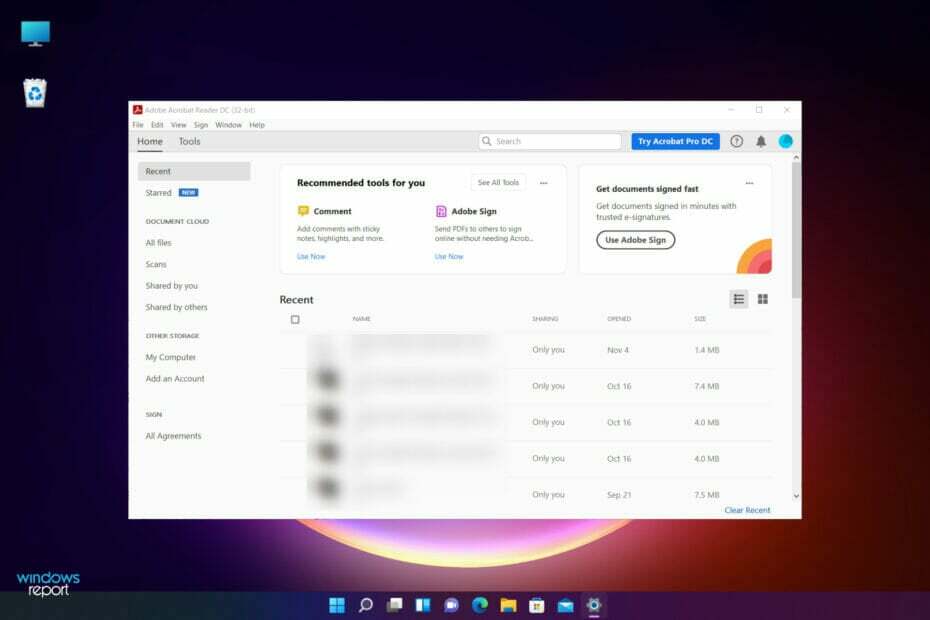
Xდააინსტალირეთ ჩამოტვირთვის ფაილზე დაწკაპუნებით
ეს პროგრამული უზრუნველყოფა გამოასწორებს კომპიუტერის გავრცელებულ შეცდომებს, დაგიცავს ფაილის დაკარგვისგან, მავნე პროგრამებისგან, ტექნიკის უკმარისობისგან და ოპტიმიზებს თქვენს კომპიუტერს მაქსიმალური მუშაობისთვის. მოაგვარეთ კომპიუტერის პრობლემები და წაშალეთ ვირუსები ახლა 3 მარტივი ნაბიჯით:
- ჩამოტვირთეთ Restoro PC Repair Tool რომელიც მოყვება დაპატენტებულ ტექნოლოგიებს (ხელმისაწვდომია პატენტი აქ).
- დააწკაპუნეთ სკანირების დაწყება იპოვონ Windows-ის პრობლემები, რამაც შეიძლება გამოიწვიოს კომპიუტერის პრობლემები.
- დააწკაპუნეთ შეკეთება ყველა პრობლემების გადასაჭრელად, რომლებიც გავლენას ახდენს თქვენი კომპიუტერის უსაფრთხოებასა და მუშაობაზე
- Restoro ჩამოტვირთულია 0 მკითხველი ამ თვეში.
PDF ფაილის ფორმატი შეიქმნა დოკუმენტის ცვლილებისგან დასაცავად. თქვენ გარდაქმნით თქვენს დოკუმენტებს ამ ფაილის ფორმატში ისე, რომ პირმა, რომელსაც თქვენ უზიარებთ თქვენს ინფორმაციას, ვერ შეცვალოს დოკუმენტების შინაარსი.
ამ ფუნქციის წყალობით, მომხმარებლები იყენებენ ამ ფაილის ფორმატს თავიანთი რეზიუმეს შესაქმნელად, სტუდენტები იყენებენ მათ პროექტის წარდგენისთვის და ა.შ.
არსებობს უამრავი PDF წამკითხველი პროგრამული უზრუნველყოფის ინსტრუმენტი, რომელიც ხელმისაწვდომია ინტერნეტში. მაგრამ ასეთი უზარმაზარი რაოდენობის გამო, ძნელი ხდება Windows 11-ისთვის საუკეთესო PDF წამკითხველის ჩამოთვლა.
უფრო მეტიც, ვებ ბრაუზერები იმდენად ძლიერი გახდა, რომ მათ ასევე გააჩნიათ ჩაშენებული PDF მკითხველი. თუმცა, ისინი არ არიან ეფექტური ვარიანტი, როდესაც საქმე ეხება ამ ფაილების გაზიარებას, რედაქტირებას, ანოტაციას ან თუნდაც ხელმოწერას.
ასეთ შემთხვევაში, თქვენ უნდა გქონდეთ სპეციალური PDF წამკითხველი დაინსტალირებული თქვენს Windows 11 კომპიუტერზე. თუ თქვენ ეძებთ საუკეთესო ვარიანტებს, მაშინ სწორ ადგილას მოხვდით.
ამ სახელმძღვანელოში ჩვენ შევადგინეთ Windows 11-ისთვის PDF წამკითხველის საუკეთესო გადაწყვეტილებების სია. ასე რომ, ყოველგვარი აჟიოტაჟის გარეშე, მოდით გადავიდეთ პირდაპირ.
რატომ უნდა შევინახო ჩემი ფაილები PDF-ებად?
ასევე, არსებობს უამრავი დოკუმენტის ფორმატი, რომლებშიც შეგიძლიათ შეინახოთ თქვენი ფაილები. თუმცა, PDF ხშირად გამოიყენება და რეკომენდებულია, როგორც ნაგულისხმევი ფაილის ფორმატი დოკუმენტებისთვის, რომლებიც შეიცავს მნიშვნელოვან ინფორმაციას და გრაფიკას.
გარდა ამისა, დოკუმენტზე არის ფენა, რომელიც ხელს უშლის სხვებს მის რედაქტირებაში. მნიშვნელოვანი ფუნქციაა დოკუმენტში არსებული შინაარსის ფიქსირებული განლაგების გაზიარების შესაძლებლობა.
თქვენ ალბათ გქონიათ ამის გამოცდილება, როდესაც ვინმეს უზიარებთ დოკუმენტის ფაილს Word ფორმატში, ამის საფუძველზე მიმღების კომპიუტერზე დაინსტალირებული დოკუმენტების მაყურებლის სხვადასხვა ვერსიები, შიგთავსი შეიძლება გაიფანტოს მთელს ადგილი.
ეს ფორმატი ასევე საშუალებას გაძლევთ შეურიოთ სკანირებული დოკუმენტები, MS Word გვერდები, ეკრანის ანაბეჭდები, CAD სურათები და ა.შ., PDF დოკუმენტის შესაქმნელად.
ყველა ზემოთ ჩამოთვლილი მიზეზის გამო, PDF არის და იქნება ყველაზე დომინანტური ელექტრონული ფაილის ფორმატი ონლაინ ადამიანებისთვის.
ვინაიდან ეს სახელმძღვანელო ეხება საუკეთესო PDF მკითხველებს Windows 11-ისთვის, თუ თქვენ ეძებთ ასეთ აპებს სპეციალურად Windows 10-ისთვის, მაშინ ჩვენ გვაქვს გამოყოფილი სახელმძღვანელო. საუკეთესო PDF წამკითხველი აპლიკაციები Windows 10-ისთვის.
რომელია საუკეთესო PDF წამკითხველი Windows 11-ისთვის?
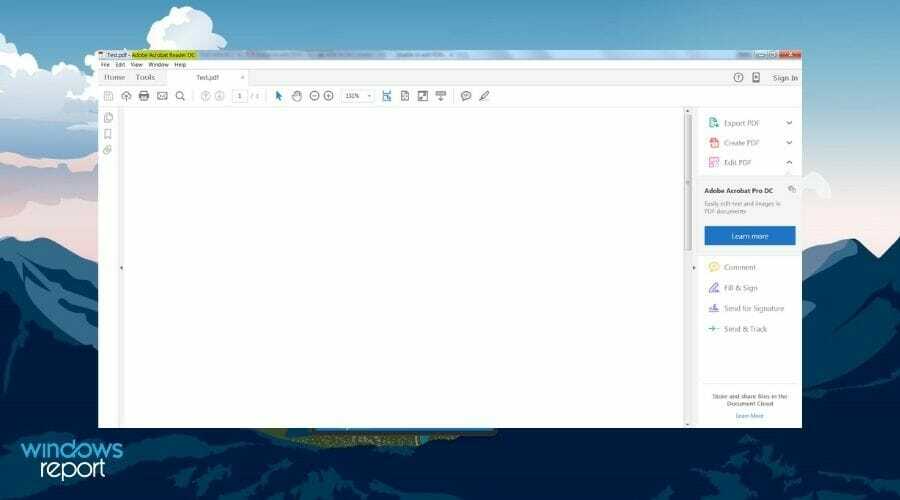
Adobe Acrobat DC PDF reader იმსახურებს ადგილს სიაში, როდესაც ვსაუბრობთ საუკეთესო PDF მკითხველებზე Windows 11-ისთვის. ეს, სავარაუდოდ, ყველაზე პოპულარული PDF ინსტრუმენტია, რომელიც გამოიყენება მთელ მსოფლიოში.
თქვენ შეგიძლიათ გააკეთოთ თითქმის ყველაფერი, რაც საჭიროა ფაილის სამართავად, მათ შორის ნახვა, რედაქტირება, ბეჭდვა, ხელმოწერა, კომენტარი, გაზიარება, კონვერტაცია და ა.შ. და ეს ყველაფერი აბსოლუტურად უფასოა.
Pro ვერსიით, Adobe Acrobat DC გთავაზობთ მოწინავე ვარიანტებს, როგორიცაა ახალი PDF-ის შექმნა, მისი დაცვა, ექსპორტი, კონვერტაცია, ორგანიზება, გაერთიანება და ფაილების ხელმოწერისთვის გაგზავნა.
ეს PDF მკითხველი საშუალებას გაძლევთ დაწეროთ ფაილები ნებისმიერი ადგილიდან, საშუალებას გაძლევთ დაამატოთ სანიშნეები, მონიშნოთ, ხაზი გაუსვათ მნიშვნელოვან წერტილებს და დახატოთ ხელის ხელსაწყოს გამოყენებით.
მოდით, სწრაფად გადავხედოთ Adobe Acrobat Reader-ის ძირითადი პუნქტები:
- იძლევა ნახვის, ანოტაციის, რედაქტირების, ხელმოწერის და სხვა ვარიანტს
- ხელმისაწვდომია სხვადასხვა პლატფორმებზე
- უწყვეტი ინტეგრაცია ღრუბლოვანი შენახვის პოპულარულ პლატფორმებთან
- გთავაზობთ ფაილების შედარების ინსტრუმენტს

Adobe Acrobat DC
ისარგებლეთ Adobe Acrobat DC-ის ფუნქციების სიმრავლით, პროფესიონალური შედეგების შექმნისას.
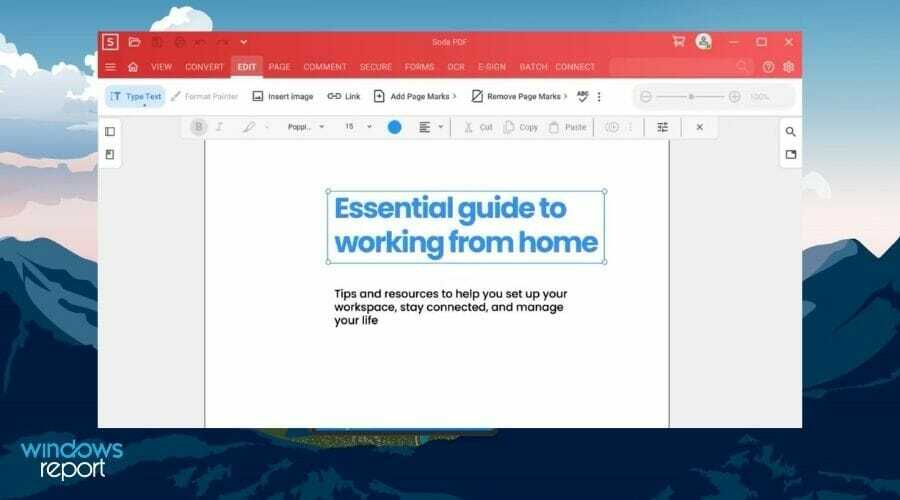
Soda PDF Reader არის ლამაზად შეფუთული PDF Reader, რომელიც საშუალებას გაძლევთ გამოიყენოთ რამდენიმე ფუნქცია უფასოდ. თქვენ შეგიძლიათ ნახოთ PDF და EPUB-ები 3D გვერდის გადაბრუნების ტექნოლოგიის გამოყენებით.
ის საშუალებას გაძლევთ შექმნათ PDF ფაილები ნულიდან ან გადაიყვანოთ ნებისმიერი ფაილის ფორმატი ამ ფორმატში. ინსტრუმენტი ასევე გთავაზობთ მრავალი ფაილის გაერთიანების ვარიანტს. გარდა ამისა, შეგიძლიათ დააკავშიროთ სხვადასხვა ფაილები სხვადასხვა ფორმატში, რათა შექმნათ პორტატული დოკუმენტის ფაილი.
ხელსაწყოს ასევე გააჩნია PDF splitter ვარიანტი. ის დაგეხმარებათ PDF-ების დაყოფაში ერთ ან მრავალ გვერდად.
თუ აირჩევთ Soda PDF Reader-ის სტანდარტულ და ზედა გეგმებს, მაშინ თქვენ ასევე მიიღებთ შესაძლებლობას შეცვალოთ, შეკუმშოთ, დაატრიალოთ, ხელახლა დაალაგოთ, წაშალოთ გვერდები ან გადაიყვანოთ PDF ფაილები საოფისე ფაილებიდან, სურათებიდან და სხვა.
Soda PDF-ს გააჩნია PDF-ში ტექსტების რედაქტირების შესაძლებლობა OCR-ის გამოყენებით და ასევე დოკუმენტების ელექტრონულად ხელმოწერა.
აქ არის გასაღები Soda PDF reader-ის მახასიათებლები:
- საშუალებას გაძლევთ გაყოთ, შეკუმშოთ, შეცვალოთ ზომა და დაარედაქტიროთ PDF
- ტექსტების რედაქტირება შესაძლებელია OCR-ის გამოყენებით, ხოლო PDF-ების ელექტრონული ხელმოწერა
- თავსებადობა Google Drive-თან და ღრუბლოვანი შენახვის სხვა სერვისებთან
- გადააკეთეთ თქვენი PDF დოკუმენტები Microsoft Office ფორმატში და სხვა

სოდა PDF Reader
სწრაფად და კომფორტულად შედით და დაარედაქტირეთ PDF ფაილები ამ მრავალმხრივი და ადვილად გამოსაყენებელი პროგრამული უზრუნველყოფის პარამეტრით.
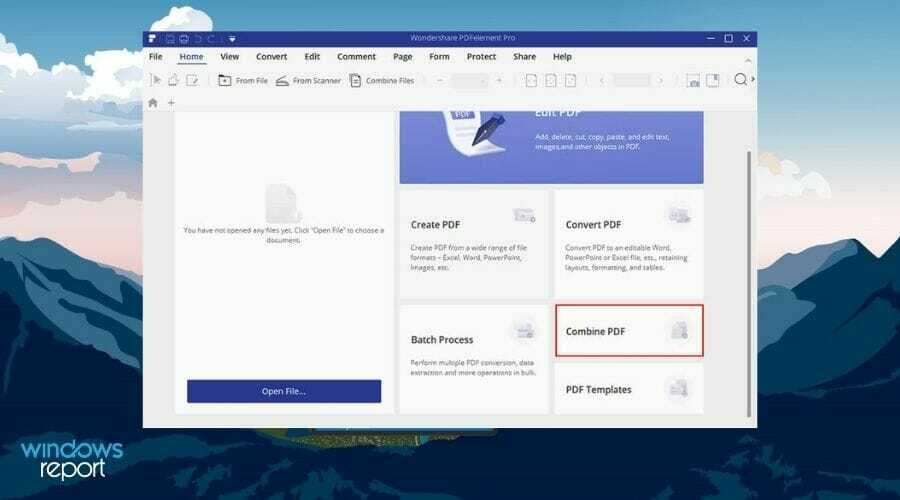
Wondershare-ის სახლიდან, პოპულარული ვიდეო რედაქტირების ხელსაწყოს, Wondershare Filmora-ს მიღმა, ასევე აქვს ეფექტური PDF წამკითხველი, სახელწოდებით PDFelement.
PDFelement საშუალებას გაძლევთ დაარედაქტიროთ, შექმნათ, მოაწეროთ ხელი, მოაწეროთ ანოტაცია და გააზიაროთ ფაილები უპრობლემოდ. კიდევ უკეთესი ის არის, რომ თქვენ შეგიძლიათ ითანამშრომლოთ თქვენს კოლეგებთან დოკუმენტზე ღრუბლის მხარდაჭერით.
ეს ინსტრუმენტი ასევე გთავაზობთ OCR ხელსაწყოს, რომელიც შეგიძლიათ გამოიყენოთ PDF დოკუმენტიდან ტექსტის ამოსაღებად და რედაქტირებისთვის. არსებობს კონვერტაციის მძლავრი ფუნქცია, რომელიც საშუალებას გაძლევთ დააკონვერტიროთ დასკანირებული PDF ან სურათზე დაფუძნებული PDF-ები ყველაზე პოპულარულ ფორმატებში.
მას აქვს 20-ზე მეტი ენის მხარდაჭერა, მათ შორის ინგლისური, პორტუგალიური, იაპონური, ესპანური, გერმანული, იტალიური და ა.შ.
არსებობს სხვა ვარიანტებიც, როგორიცაა PDF-ზე ნებისმიერი გრაფიკის ზომის შეცვლა ან როტაცია, PDF-ებიდან მონაცემების ამოღება CSV ფორმატში, დოკუმენტების ციფრულად ხელმოწერა და სხვა.
Მოდი ვნახოთ PDFelement-ის ზოგიერთი მაჩვენებლები:
- საშუალებას გაძლევთ ციფრულად მოაწეროთ ხელი თქვენს ფაილებს
- იგი მხარს უჭერს 20-ზე მეტ ენას
- გთავაზობთ OCR ინსტრუმენტს ტექსტების რედაქტირებისთვის და ამოსაღებად
- პარტიული კონვერტაციის, მონაცემთა მოპოვების და სხვა ამოცანების შესრულების შესაძლებლობა

PDF ელემენტი
PDFelement გთავაზობთ სწრაფ წვდომას ყველა იმ ინსტრუმენტზე, რომელიც გჭირდებათ კომპიუტერზე PDF ფაილების წარმატებით სანახავად და რედაქტირებისთვის.
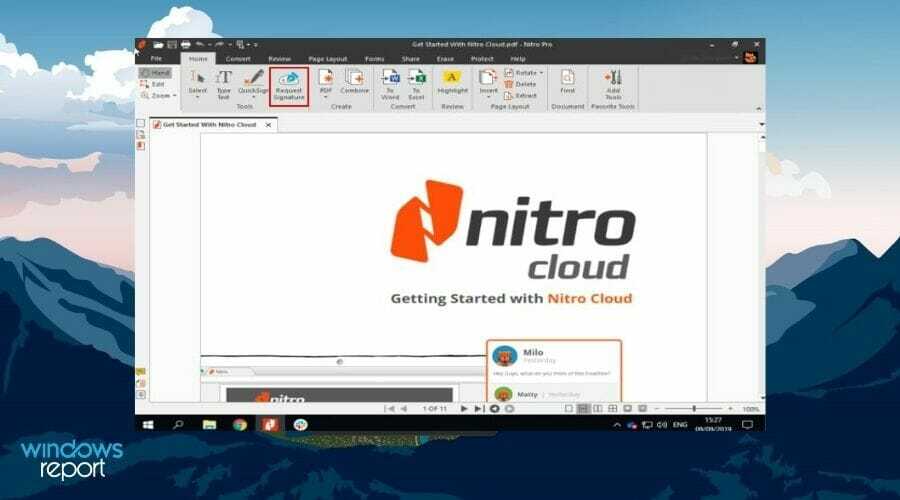
Nitro PDF Reader ასევე იმსახურებს თქვენს ყურადღებას. წლების განმავლობაში, Nitro PDF Reader-მა მოიპოვა პოპულარობა მისი ძლიერი მახასიათებლებისა და MS Office-ის მსგავსი ინტერფეისის გამო.
ოფიციალურ ვებსაიტზე ამაყობს, რომ მას იყენებს Fortune 500 კომპანიების 68%. მიუხედავად იმისა, რომ ჩვენ არ შეგვიძლია ამის დადასტურება, ეს ნამდვილად არის კარგად დაბალანსებული და შეფუთული PDF წამკითხველი, რომელიც შეგიძლიათ გამოიყენოთ თქვენს Windows 11 კომპიუტერზე.
ფუნქციებზე საუბრისას, ის საშუალებას გაძლევთ შექმნათ PDF ფაილები 300-ზე მეტი ფაილის ფორმატიდან. თქვენ შეგიძლიათ შექმნათ, დაარედაქტიროთ, ნახოთ, განიხილოთ, ანოტაცია და წაიკითხოთ PDF ფაილები. ის ასევე საშუალებას გაძლევთ შეცვალოთ ფერი, ორიენტაცია, ზომა და ხარისხი.
თქვენ შეგიძლიათ მარტივად მოაწეროთ დოკუმენტი სურათის ატვირთვით ან სკანირებით. Nitro PDF Reader საშუალებას გაძლევთ გადაიყვანოთ PDF დოკუმენტის პოპულარულ ფორმატში პირდაპირ პროგრამული უზრუნველყოფის საშუალებით.
Nitro PDF Reader ხელმისაწვდომია უფასოდ, მაგრამ თქვენ უნდა შეიძინოთ Pro ვერსია, რათა განბლოკოთ მისი ყველა შესაძლებლობა.
აქ არის რამდენიმე Nitro PDF Reader-ის ძირითადი მახასიათებლები:
- მარტივი გამოსაყენებელი ინტერფეისი
- საშუალებას გაძლევთ შექმნათ PDF 300-ზე მეტი ფაილის ფორმატიდან
- საშუალებას გაძლევთ შეცვალოთ ფერი, ორიენტაცია და ა.შ. ფაილებიდან
- გთავაზობთ ფუნქციებს, როგორიცაა OCR, გვერდების რედაქტირება, მრავალი ფაილის გაერთიანება და სხვა

Nitro PDF Reader
გამოიყენეთ ეს მრავალმხრივი პროგრამული უზრუნველყოფა, რომ გახსნათ და დაარედაქტიროთ თქვენი PDF ფაილები მარტივად, იმავდროულად, ისარგებლოთ დიდი რაოდენობით სასარგებლო ფუნქციებით.
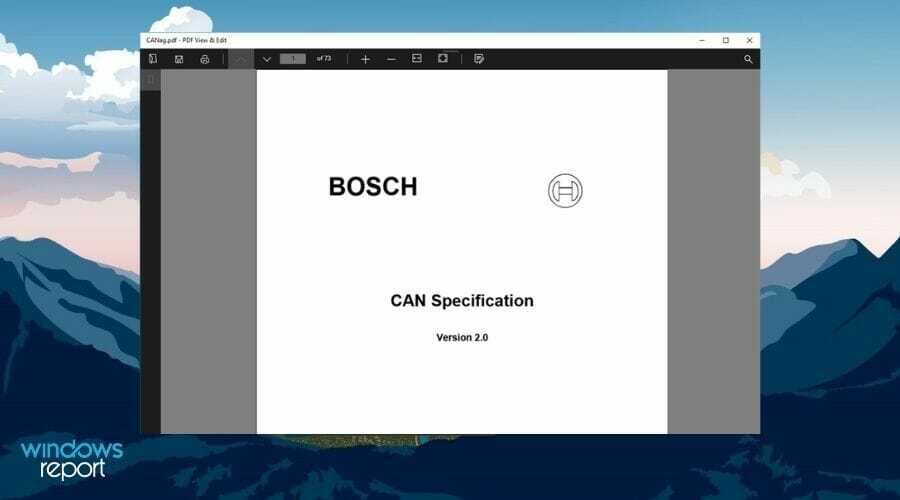
PDF-ის ერთ-ერთ მარტივ ხელსაწყოს, რომელიც შეგიძლიათ გამოიყენოთ დოკუმენტის რედაქტირებისთვის ან უბრალოდ სანახავად, ეწოდება PDF Annotate & Fill.
ის ხელმისაწვდომია Microsoft Store-ზე უფასოდ, მაგრამ არის აპს-შიდა შესყიდვები, რომლითაც შეგიძლიათ აირჩიოთ ზოგიერთი ფუნქციის განბლოკვა, რომლებიც ჩაკეტილია paywall-ის უკან.
შეგიძლიათ დახატოთ პირდაპირ PDF-ზე, იქნება ეს სწორი ხაზი, ოთხკუთხედი თუ ოვალური. ის გთავაზობთ ტექსტის ხაზგასმის, ხაზგასმისა და ამოკვეთის ვარიანტს.
თუ თქვენ თანამშრომლობთ თქვენს კოლეგასთან PDF-ზე, მაშინ შეგიძლიათ გამოიყენოთ ისეთი ფუნქციები, როგორიცაა კომენტარები, ისრები, წრეები, ხაზები და სხვა, რათა მიუთითოთ დოკუმენტში მნიშვნელოვანი ხაზები.
PDF Annotate & Fill ასევე საშუალებას გაძლევთ ხელი მოაწეროთ PDF ფაილებს ციფრულად, შეავსოთ PDF ფორმები ან დაბეჭდოთ დოკუმენტი პირდაპირ აპიდან.
აქ არის რამდენიმე PDF Annotate & Fill-ის საუკეთესო მახასიათებლები:
- საშუალებას გაძლევთ პირდაპირ დახაზოთ ან დაწეროთ ფაილებზე
- გაძლევთ შესაძლებლობას ციფრულად მოაწეროთ დოკუმენტები
- კომენტარების და ფორმების დამატების შესაძლებლობა
- თქვენ შეგიძლიათ შეცვალოთ ელემენტები მათი ფერის, ზომის, გამჭვირვალობისა და მდებარეობის შეცვლით

PDF ანოტაცია და შევსება
მარტივად დაარედაქტირეთ და ნახეთ PDF ფაილები ამ კომპაქტური და სასარგებლო ხელსაწყოთი დღეს!
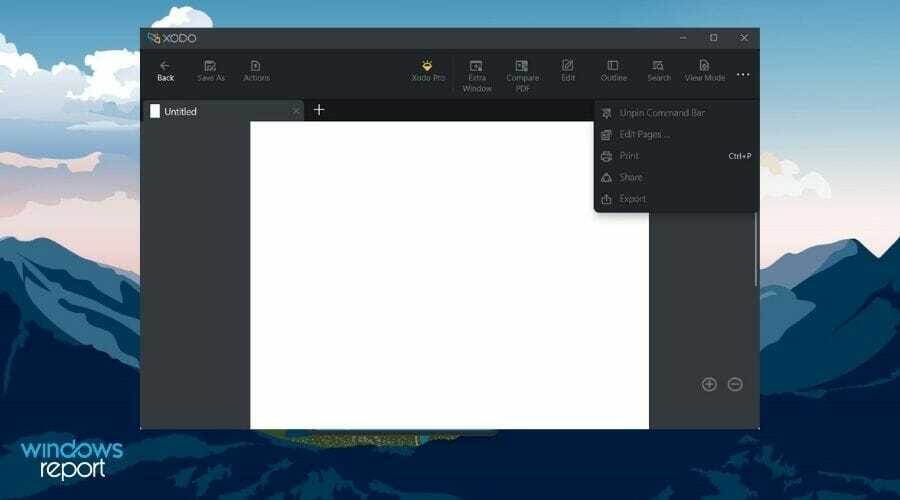
Xodo PDF ინსტრუმენტი არა მხოლოდ ხელმისაწვდომია Windows 11-ისთვის, არამედ ის ასევე ხელმისაწვდომია Android-ისთვის და iOS-ისთვის. ეს არის PDF მენეჯმენტის ერთ-ერთი საუკეთესო პლატფორმა, რომელიც მოქმედებს როგორც PDF წამკითხველი, რედაქტორი და გადამყვანი.
თქვენ შეგიძლიათ გამოიყენოთ Xodo PDF Reader თქვენს კოლეგებთან თანამშრომლობისთვის და დოკუმენტების სანახავად, რედაქტირებისთვის, მონიშვნისთვის, კომენტარებისა და ანოტაციისთვის. ის დამატებით უზრუნველყოფს ჩატის ფუნქციის ვარიანტს, რომელიც შეიძლება ძალიან მოსახერხებელი იყოს ვირტუალური სამუშაო სივრცის სცენარებში.
ეს PDF წამკითხველი Windows 11-ისთვის საშუალებას გაძლევთ გადაიყვანოთ თითქმის ნებისმიერი ფაილის ფორმატი PDF დოკუმენტებად. თქვენ შეგიძლიათ დახაზოთ ან აკრიფოთ ტექსტი პირდაპირ PDF-ში Xodo PDF Reader-ის გამოყენებით.
ინსტრუმენტი გთავაზობთ ყველა ამ მახასიათებელს, პლუს მეტს, უფასოდ. ყველა ფუნქციის განბლოკვის მიზნით, შეგიძლიათ აირჩიოთ Xodo Pro PDF აპი.
აქ არის რამდენიმე Xodo PDF Reader-ის მაჩვენებლები:
- არის ღამის რეჟიმი ღამის გამოყენების მარტივად
- შეიძლება გამოყენებულ იქნას ფაილის პოპულარული ფორმატების PDF-ებად გადაქცევისთვის
- ჩატის ფუნქცია საშუალებას გაძლევთ მარტივად ითანამშრომლოთ თქვენი სამუშაო სივრცის სხვა წევრებთან
- საშუალებას გაძლევთ ხელი მოაწეროთ თქვენს ფაილებს ხელით ან სკანირებული სურათის გამოყენებით
- მრავალი დოკუმენტის შერწყმა

Xodo PDF Reader
Xodo PDF Reader გაძლევთ წვდომას ყველა იმ ინსტრუმენტზე, რომელიც გჭირდებათ PDF ფაილების გასახსნელად და რედაქტირებისთვის, ამავდროულად პროცესის გამარტივებას.
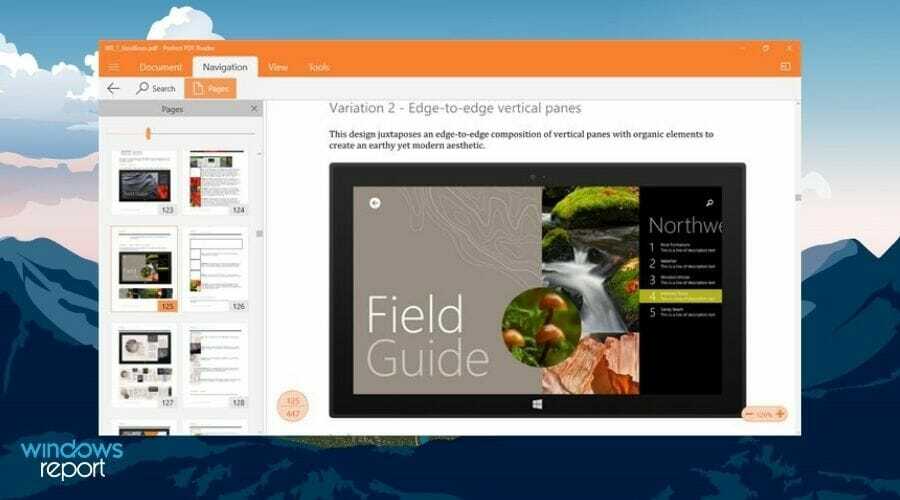
PDF Reader-ის კიდევ ერთი ვარიანტი, რომელიც შეგიძლიათ ჩამოტვირთოთ პირდაპირ Microsoft Store-დან თქვენი Windows 11 კომპიუტერისთვის, არის Perfect PDF Reader.
თქვენ შეგიძლიათ გამოიყენოთ Perfect PDF Reader უბრალოდ PDF დოკუმენტის სანახავად, ან შეცვალოთ იგი ამ აპლიკაციის მიერ მოწოდებული სხვადასხვა რედაქტირების ხელსაწყოებით.
ის მხარს უჭერს PDF, XPS, OXPS, ტექსტურ ფაილებს, EPUB, MOBI და FB2 ელწიგნებსაც კი. Perfect PDF Reader-ის ერთ-ერთი საუკეთესო მახასიათებელია ის, რომ ის საშუალებას გაძლევთ გახსნათ მრავალი ფაილი ცალკეულ ფანჯრებში აპის შიგნით.
არსებობს სხვა საშუალებები, როგორიცაა განლაგების შეცვლა, მორგების რეჟიმები, მასშტაბირების დონეები, სრულეკრანიანი კითხვის რეჟიმში დაყენება, მრავალი გვერდი და სხვა.
Ზოგიერთი Perfect PDF Reader-ის საუკეთესო მახასიათებლებია:
- PDF ფორმების შევსების ან ციფრულად ხელმოწერის შესაძლებლობა
- საშუალებას გაძლევთ გახსნათ მრავალი ფაილი ცალკეულ ფანჯრებში
- აპლიკაცია ინახავს ფაილის წაკითხვის პოზიციას
- გთავაზობთ წიგნების თაროს, რომელიც ანაწილებს თქვენს დოკუმენტებს კატეგორიების მიხედვით

სრულყოფილი PDF Reader
იხილეთ, დაარედაქტირეთ და მოძებნეთ თქვენი PDF ფაილში დღეს მოსახერხებელი Perfect PDF Reader პროგრამული უზრუნველყოფის საშუალებით.
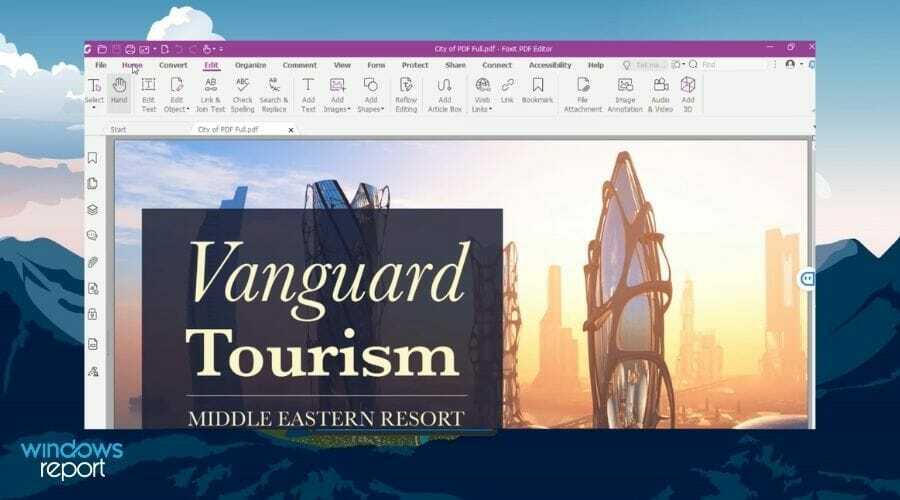
Foxit PDF Reader არის კიდევ ერთი ალტერნატივა, რომელიც შეგიძლიათ აირჩიოთ, თუ ეძებთ მძლავრ და სრული ფუნქციებით PDF მკითხველს და რედაქტორს.
ის გთავაზობთ რამდენიმე ფუნქციას ყოველგვარი გადასახადის გარეშე, რაც მას აქცევს ერთ-ერთ ყველაზე სრულ უფასო PDF მკითხველს, რომელიც ხელმისაწვდომია ინტერნეტში Windows 11-ისთვის.
თქვენ შეგიძლიათ გამოიყენოთ Foxit PDF Reader PDF ან XFA ფაილის ფორმატების უპრობლემოდ შესავსებად და ის ხელმისაწვდომია თითქმის ყველა პლატფორმისთვის, მათ შორის macOS, iOS, Android, ვებ და Linux.
არსებობს სხვა ხელსაწყოები, რომლებიც გაადვილებს თქვენს PDF მენეჯმენტს, როგორიცაა ტექსტის მარკირების ხელსაწყო, საბეჭდი მანქანის ვარიანტი, ფორმის დამუშავება, ციფრული ხელმოწერები და სხვა.
შეამოწმეთ რამდენიმე საუკეთესო Foxit PDF Reader-ის მახასიათებლები:
- გთავაზობთ საწარმოს CMS-ს თანამშრომლობისა და გაზიარებისთვის
- ის უზრუნველყოფს დოკუმენტების ციფრული ხელმოწერის შესაძლებლობას
- ინსტრუმენტი იაფია კონკურენტებთან შედარებით
- უზრუნველყოფს დამატებით ფენას თქვენს PDF-ს უსაფრთხოების მოწინავე ფუნქციების გამოყენებით
⇒მიიღეთ Foxit PDF Reader
რომელია ზოგიერთი საუკეთესო ონლაინ PDF მკითხველი ხელმისაწვდომი?
მიუხედავად იმისა, რომ Windows 11 კომპიუტერისთვის ხელმისაწვდომია PDF წამკითხველის გამოყოფილი პროგრამული უზრუნველყოფის ვარიანტები, ასევე არსებობს რამდენიმე ვარიანტი, რომელიც საშუალებას გაძლევთ ნახოთ PDF ფაილები პროგრამული უზრუნველყოფის ინსტალაციის გარეშე.
ეს ძირითადად ვებ ან ონლაინ PDF წამკითხველებია. ასეთი პროგრამები შეიძლება გამოგადგეთ, რადგან მათი გამოყენება შეგიძლიათ დოკუმენტების სანახავად.
მაგრამ რომელია საუკეთესო ონლაინ PDF მკითხველი? მიუხედავად იმისა, რომ PDF ფაილების ონლაინ სანახავად შეიძლება დაგჭირდეთ რამდენიმე დამატებითი ნაბიჯი, ეს პარამეტრები საკმარისია თქვენი დოკუმენტების ნახვისთვის მაინც.
შეგიძლიათ გამოიყენოთ Google Drive PDF ფაილების სანახავად. საკმარისია გახსნათ Google Drive, ატვირთოთ PDF ფაილი თქვენს დისკზე და შემდეგ გახსნათ. თქვენ შეგიძლიათ გამოიყენოთ Google Docs PDF-ის რედაქტირებისთვისაც. ასე რომ, ეს გაძლევს მოსალოდნელზე მეტ მოქნილობას.
შეგვატყობინეთ თქვენი მოსაზრებები ქვემოთ Windows 11-ის საუკეთესო PDF წამკითხველების სიაში. თუ თქვენ გაქვთ საყვარელი PDF მკითხველი, შეგიძლიათ ასევე მიუთითოთ ეს კომენტარების განყოფილებაში.